Taskplaner - Task hinzufügen
So erstellen Sie einen neuen geplanten Task:
1.Klicken Sie auf Task hinzufügen.
2.Geben Sie einen Tasknamen ein und konfigurieren Sie Ihren benutzerdefinierten geplanten Task.
3.Tasktyp – Wählen Sie den passenden Tasktyp im Dropdownmenü aus.
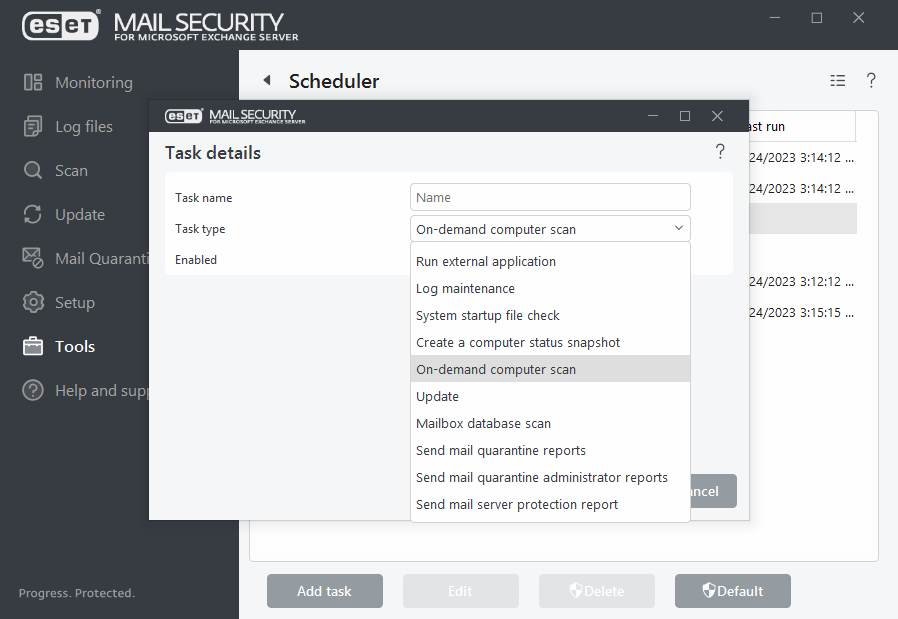
Klicken Sie auf den Schalter neben Aktiviert, um den Task zu deaktivieren. Sie können den Task später über das Kontrollkästchen in der Ansicht Taskplaner erneut aktivieren. |
4.Taskausführung - Wählen Sie eine der Optionen aus, um festzulegen, wann Uhr Task ausgeführt werden soll. Je nach Ihrer Auswahl müssen Sie eine Uhrzeit, einen Tag, ein Intervall oder ein Ereignis auswählen.
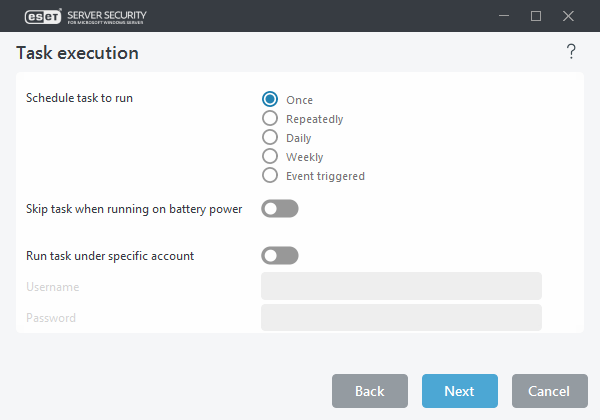
5.Übersprungener Task - Wenn der Task nicht zur festgelegten Zeit ausgeführt werden konnte, können Sie einen Zeitpunkt für die nächste Ausführung angeben.
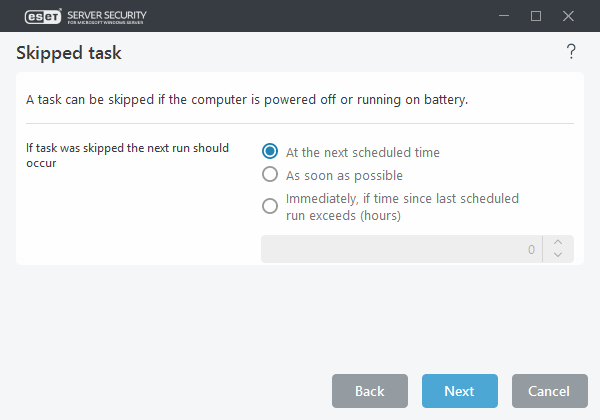
6.Anwendung starten - Wählen Sie eine ausführbare Datei in der Verzeichnisstruktur aus, falls der Task eine externe Anwendung ausführen soll.
7.Falls Sie Änderungen vornehmen möchten, klicken Sie auf Zurück, um zu den vorherigen Schritten zurückzukehren und die Parameter zu ändern.
8.Klicken Sie auf Fertig stellen, um den Task zu erstellen oder die Änderungen zu übernehmen.
Der neu erstellte Task in der Ansicht Taskplaner angezeigt.